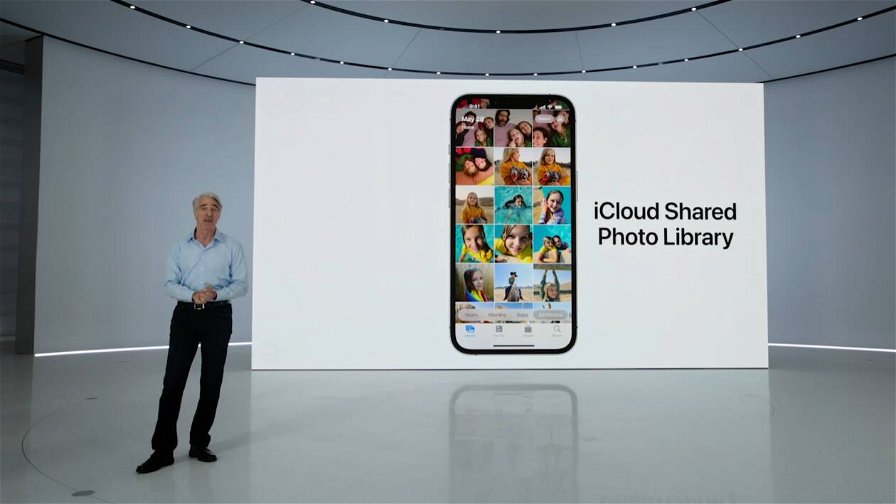Inutile negarlo: uno dei grandi “patimenti” dei moderni smartphone sono le dimensioni della memoria: per quanto siano andate progressivamente aumentando (anche in maniera molto significativa) sembra non sia mai sufficiente.
Ed una delle principali cause, a fianco ad app di dimensioni importanti, è la nostra passione per le foto e per la loro condivisione. Cosa che però porta con sé uno spiacevole, e talvolta non percepito, effetto collaterale: non soddisfatti abbiamo spesso la tendenza a fare lo stesso scatto più volte, finendo così per avere più copie di una stessa immagine, identiche o quasi; copie che “erodono” lo spazio a nostra disposizione. Ovviamente è possibile intervenire e cancellarle manualmente, ma il processo è talmente macchinoso e noioso che viene presto messo da parte. Questo potrebbe ora diventare solo un ricordo del passato grazie alle novità introdotte con iOS 16 che rendono l'eliminazione dei duplicati estremamente semplice.
Tuttavia i passi necessari per riuscirci, sebbene decisamente facili da eseguire, potrebbero non essere altrettanto ovvi da “scovare”. Ecco quindi la nostra guida su come eliminare dal vostro iPhone le foto duplicate
Come eliminare le foto duplicate da iPhone
Prima di iniziare due piccoli avvertimenti:
- la procedura funzionerà solo se verranno rilevati doppioni; in caso contrario si arresterà al secondo punto.
- per foto duplicate (ma più in generale file doppi) si intende elementi che sono molto simili tra loro, che di fatto differiscono per piccoli elementi come lievi differenze nella posa, risoluzione, formato, differenti metadati e così via
Andiamo ora a vedere quali sono i passaggi da effettuare per eliminare con facilità tutte le foto duplicate presenti sul nostro iPhone.
- Avviate l’App “Foto” e quindi fate tap su “Album”;
- Scrollate verso il basso fino in fondo e entrate in “Strumenti” e quindi in ”Duplicati”;
- Una volta dentro alla cartella “Duplicati” potrete ispezionare i file presenti; usando il pulsante “Unisci” le loro informazioni verranno agglomerate, mentre quelle in eccesso verranno cancellate;
- In alternativa potete usare l’opzione “Seleziona”, presente in alto per raggruppare “lotti” di foto doppie. In questo caso Apple ha dichiarato che l’App seleziona la versione con la qualità più alta, oltre a combinare e preservare i dati importanti che differiscono (come ad esempio i metadati o le informazioni sulla posizione dello scatto)
Segnaliamo che l'eliminazione non sarà immediata: qualora volessimo ripensarci sarà possibile recuperare quanto cancellato andando nella cartella “Eliminati di recente”. In caso contrario dopo un tempo prestabilito (generalmente 30 giorni) i file verranno eliminati in maniera definitiva.